Kazalo
V tem vodniku vam bom pokazal, kako lahko nastavite svoj računalnik, da se samodejno vklopi po izpadu električne energije. Ta vodnik je lahko zelo koristen za ljudi, ki se želijo povezati s svojim računalnikom in delati na daljavo (na daljavo), ko so na drugi lokaciji.
Kako samodejno vklopiti (vklopiti računalnik nazaj / vklopiti) po izpadu električnega napajanja.
Korak 1. Spremenite nastavitve napajanja v BIOS-u.
1. Vklop računalnika in pritisnite " DEL " ali " F1 " ali " F2 " ali " F10 " za vstop BIOS (CMOS).
(Način vstopa v nastavitve BIOS-a je odvisen od proizvajalca računalnika).
2. V meniju BIOS poiščite nastavitev z imenom " Obnovitev ob izgubi napajanja z izmeničnim tokom/električno energijo " ali " Obnovitev napajanja z izmeničnim tokom " ali " Po izgubi napajanja ".
“ Napredno " ali " ACPI " ali " Nastavitev upravljanja porabe energije ". *
* Opomba: " Obnovitev ob izgubi napajanja z izmeničnim tokom/električno energijo " nastavitev se nahaja na različnih mestih v nastavitvah BIOS-a, odvisno od proizvajalca računalnika.
3. Nastavite " Obnovitev ob izgubi napajanja z izmeničnim tokom/električno energijo " na " Vklopljeno napajanje ”.

4. Shrani in . izhod iz nastavitev BIOS-a.
Korak 2. Spremenite sistem Windows, da se po prekinitvi napajanja zažene normalno,
V operacijskih sistemih Windows 7 in Vista sistem Windows po izpadu napajanja privzeto zažene nastavitve "Popravilo zagona", namesto da bi se zagnal v normalnem načinu. Toda v načinu popravila ne morete upravljati računalnika, razen če sedite pred njim. Če želite zaobiti to stanje in prisiliti sistem Windows, da se po izpadu napajanja ali nepravilnem izklopu zažene v normalnem načinu, storite naslednje:
1. Odprite povišano okno ukazne vrstice tako, da greste na:
- Začetek > Vsi programi > Dodatki Desni klik na " Ukazna vrstica " in izberite " Zaženi kot skrbnik ”.
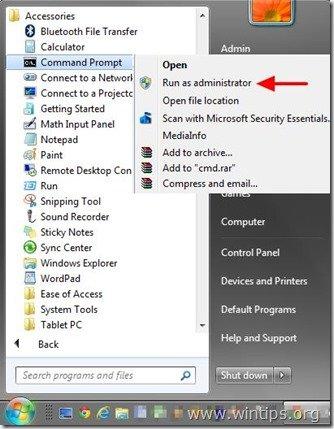
2. V ukazno okno vnesite naslednji ukaz in pritisnite Vnesite .
- bcdedit /set {default} bootstatuspolicy ignoreshutdownfailures
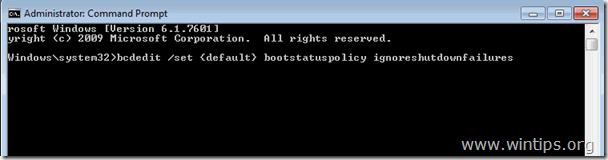
Po pritisku tipke "Enter" mora operacijski sistem Windows vrniti sporočilo " Operacija se je uspešno zaključila " sporočilo.
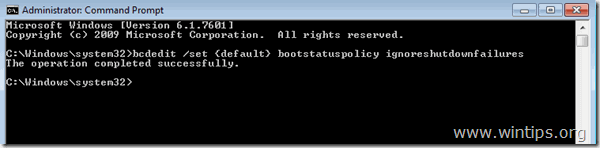
3. Zaprite okno ukaznega poziva in končali ste!
Pozornost: Za zaščito računalniške strojne opreme pred izpadi in udarci napetosti vedno uporabljajte UPS (vir neprekinjenega napajanja). Izpadi napetosti lahko povzročijo resne težave na strojni opremi, kot je uničenje napajalnika (PSU) ali trdega diska (HDD) (izguba podatkov).

Andy Davis
Blog sistemskega skrbnika o sistemu Windows





